Kuidas teada saada, kes on ühendatud Wi-Fi-ga

- 4487
- 678
- Fred Carroll
Selles juhistes näitan, kuidas kiiresti teada saada, kes on teie WiFi-võrguga ühendatud, kui kahtlustatakse, et kasutate Internetti mitte ainult teie. Näited on toodud kõige tavalisema ruuterite D-Linki (DIR-300, DIR-320, DIR-615 jne kohta.), Asus (RT-G32, RT-N10, RT-N12 jne.), TP-Link.
Märgin juba eelnevalt, et saate kindlaks teha nii loata inimeste ühendamise traadita võrguga, et teha kindlaks, milline naabritest teie Internetis istub, tõenäoliselt see ei tööta, kuna ainult sisemine IP -aadress, MAC Aadress ja mõnikord, mõnikord saadaolevast teabest, võrgus oleva arvuti nimi. Kuid isegi sellisest teabest piisab asjakohaste meetmete võtmiseks.
Mida peate nägema ühendatud nende nimekirja
Alustan tõsiasjaga, et selleks, et näha, kes on ühendatud traadita võrguga, peate minema ruuteri seadete veebiliidesesse. Seda tehakse väga lihtsalt mis tahes seadmest (mitte tingimata arvuti või sülearvuti), mis on ühendatud WiFi-ga. Peate sisestama ruuteri IP -aadressi brauseri aadressiribale ning seejärel sisselogimine ja parool sisestamiseks.
Peaaegu kõigi ruuterite jaoks on standardsed aadressid 192.168.0.1 ja 192.168.1.1 ja sisselogimine ja parool - administraator. Samuti vahetatakse seda teavet traadita ruuteri põhjas või tagaosas asuval kleebisel. Võib juhtuda ka see, et teie või keegi teine muutis esialgse seadistuse ajal parooli, antud juhul tuleb seda meeles pidada (või visata ruuter tehase seadetele). Selle kõige kohta saate vajadusel rohkem lugeda juhendist, kuidas minna ruuteri seadetesse.
Saame teada, kes on D-Link ruuteril WiFi-ga ühendatud
Pärast D-Linki sätete veebi sisestamist lehe allosas klõpsake üksust "Laiendatud sätted". Seejärel klõpsake punktis "olek" paremal asuval topelt noolel, kuni näete linki "Kliendid". Klõpsake sellel.

Näete seadmete loendit, mis on praegu ühendatud traadita võrguga. Võib -olla ei saa te kindlaks teha, millised seadmed on teie oma ja millised mitte, kuid näete lihtsalt, kas WI -FI klientide arv vastab kõigi võrgus töötavate seadmete arvule (sealhulgas telerid, telefonid, mängukonsoolid ja muud). Kui on mingi seletamatu vastuolu, siis võib olla mõistlik muuta parool WiFi-le (või installida seda, kui neid pole veel tehtud)-mul on selle skoori juhised minu saidil ruuteri seadetes.
Kuidas näha ASUS-i WiFi-klientide nimekirja
Kui soovite teada saada, kes on ühendatud Wi-Fi-ga ASUS-i juhtmeta ruuteritel, klõpsake võrgukaardi menüü üksusel ja klõpsake siis klientidel (isegi kui veebiliides erineb väliselt sellest, mida näete praegu ekraanipildil, kõik, mis toimingud on sama).
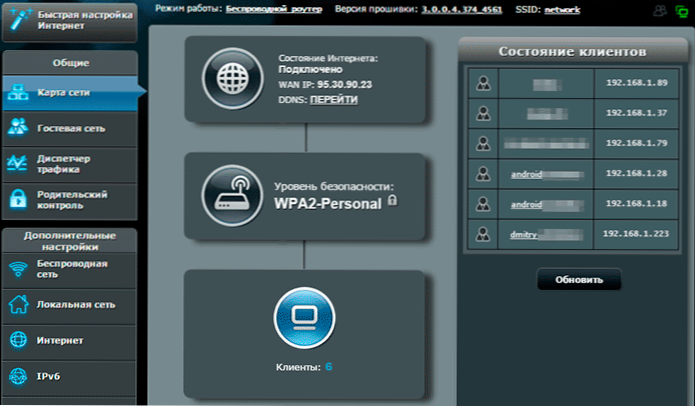
Klientide loendis näete mitte ainult seadmete arvu ja nende IP -aadresse, vaid ka mõnede võrgunimesid, mis täpsemalt määrab, milline seade see on.
MÄRKUS. ASUS kuvab mitte ainult praegu ühendatud kliente, vaid üldiselt kõik, kes on ühendatud ruuteri viimase taaskäivitamisega (energiakaotus, tühjendamine). See tähendab, et kui sõber tuli teie juurde ja läks telefonist Internetis, siis on ta ka nimekirjas. Kui vajutate nuppu "Värskendus", saate loendi nendest, kes on hetkel võrguga ühendatud.
TP-Linkiga ühendatud traadita seadmete loend
TP-Link ruuteris traadita võrgu klientide loendiga tutvumiseks minge menüüsse "Traadita režiim" ja valige "Traadita teenuse statistika"-näete, millised seadmed ja millised kogused on ühendatud teie WiFi-võrguga.
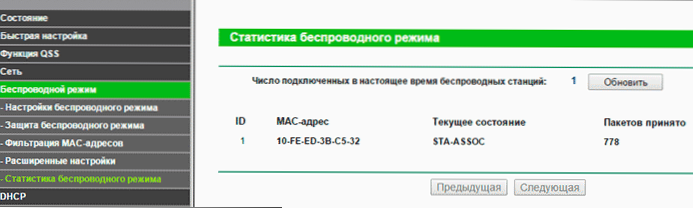
Mida teha, kui keegi ühendab mu wi-fi-d?
Kui leiate või kahtlustate, et keegi teine ilma teie teadmata on ühendatud teie WiFi-Internetiga, on ainus õige viis probleemi lahendamiseks parooli muutmiseks, installides samal ajal üsna keeruka tähemärkide kombinatsiooni. Lisateavet selle kohta, kuidas seda teha: kuidas muuta parool WiFi-ks.

